揭秘Win7:轻松查看那些隐藏的文件
在Windows 7操作系统中,有时我们可能会遇到一些被系统或用户自己隐藏的文件和文件夹。这些隐藏的文件可能是系统文件、配置文件,或者是用户为了隐私保护而特意隐藏的私人文件。然而,在某些情况下,我们可能需要查看这些隐藏的文件,比如进行系统维护、故障排除或数据恢复时。那么,如何在Windows 7中查看这些隐藏的文件呢?本文将详细介绍几种方法,帮助你轻松找到并查看这些隐藏的文件。
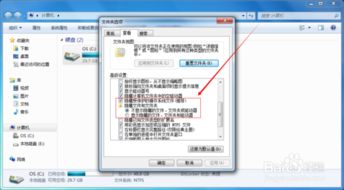
方法一:通过文件夹选项查看隐藏文件
这是最常见也最直接的方法,适用于大多数用户。以下是具体步骤:

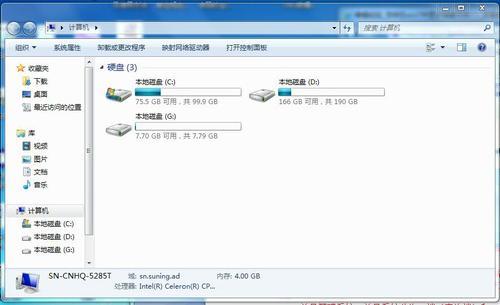
首先,在桌面上双击“计算机”图标,打开Windows资源管理器。你也可以通过按下快捷键“Win + E”来快速打开资源管理器。
2. 进入文件夹选项:
在资源管理器的上方工具栏中,点击“组织”按钮(有些版本可能是“工具”按钮)。在弹出的菜单中,选择“文件夹和搜索选项”。
3. 选择查看标签页:
在弹出的“文件夹选项”窗口中,找到并点击“查看”选项卡。这是我们需要进行隐藏文件设置的关键区域。
4. 显示隐藏文件:
在“查看”选项卡中,向下滚动找到“隐藏文件和文件夹”部分。这里有几个选项,选择“显示隐藏的文件、文件夹和驱动器”。
5. 应用并确定:
完成上述设置后,点击“应用”按钮,然后点击“确定”按钮关闭对话框。此时,你的Windows 7系统就会显示出所有被隐藏的文件和文件夹了。
方法二:使用快捷键快速访问文件夹选项
除了通过菜单进入文件夹选项外,你还可以使用快捷键来快速更改隐藏文件的显示设置。以下是具体步骤:
1. 打开任意文件夹:
打开任意一个文件夹窗口,比如“我的电脑”或“文档”。
2. 使用快捷键:
按下`Alt + T`,然后依次按下`O`和`V`键。这个快捷键组合会直接跳转到“查看”标签页下的“隐藏文件和文件夹”部分。
3. 进行相应设置:
在“隐藏文件和文件夹”部分,选择“显示隐藏的文件、文件夹和驱动器”,然后点击“确定”按钮。
通过这种方法,你可以更快地更改隐藏文件的显示设置,无需通过多层菜单来操作。
方法三:使用命令提示符显示隐藏文件
对于熟悉命令行操作的用户来说,可以使用命令提示符来显示隐藏文件夹。以下是具体步骤:
1. 打开命令提示符:
按下`Win + R`键,打开运行对话框。输入“cmd”并回车,打开命令提示符窗口。
2. 输入命令:
在命令提示符窗口中,输入`attrib -s -h 文件夹路径`命令。这里的`-s -h`是去除隐藏和系统属性的意思,如果文件夹同时被设置了这两个属性,就需要同时去除。例如,如果你要显示C盘的隐藏文件夹“MyFolder”,可以输入`attrib -s -h C:\MyFolder`。
3. 按下回车键:
按下回车键后,该文件夹就会被显示出来。注意,这个命令只会影响指定的文件夹,而不会更改整个系统的隐藏文件显示设置。
方法四:使用第三方软件查看隐藏文件
除了上述方法外,你还可以使用第三方软件来查看隐藏文件夹。网络上有很多能够显示隐藏文件夹的第三方软件,如Total Commander、Unlocker等。以下是具体步骤:
1. 下载和安装软件:
根据你的需求选择合适的软件进行下载和安装。确保下载的软件来自可靠的来源,以避免安全风险。
2. 打开软件:
安装完成后,打开软件。在软件界面中选择“显示隐藏文件”或类似选项。
3. 浏览文件夹路径:
浏览到需要查看的文件夹路径,软件将会显示出该文件夹中的所有隐藏文件和子文件夹。
通过第三方软件,你可以更方便地查看和管理隐藏文件,同时这些软件通常还提供了其他有用的文件管理功能。
隐藏文件的作用与注意事项
了解隐藏文件的作用和注意事项,有助于你更好地管理这些文件。
1. 隐藏文件的作用:
系统保护:Windows操作系统会将一些重要的系统文件设置为隐藏,以防止用户误删或修改这些文件,从而导致系统不稳定或崩溃。
隐私保护:用户可以将一些私人文件设置为隐藏,以保护个人隐私。这些文件在正常情况下不会被其他用户轻易发现。
界面简化:隐藏文件可以简化文件资源管理器的界面,使用户更容易找到常用的文件和文件夹,提升用户体验。
2. 注意事项:
谨慎操作:显示隐藏文件夹需要谨慎操作,避免误操作导致文件或文件夹的丢失或损坏。
隐藏属性设置:对于计算机中的重要文件和文件夹,建议谨慎设置隐藏属性,以免误操作导致不必要的损失。
安全措施:隐藏文件并不是绝对安全的,对于重要的文件,用户应考虑使用加密或其他更高级的安全措施来保护文件。
隐藏文件的应用场景
了解隐藏文件的应用场景,有助于你更好地利用这些文件。
1. 系统故障排除:
在系统出现问题时,显示隐藏文件可以帮助用户找到一些关键的系统文件或日志文件,从而更好地进行故障排除。例如,当系统启动失败时,用户可以查看隐藏的启动日志文件,找出问题所在。
2. 数据恢复:
有时,用户可能会误删一些重要文件,而这些文件被系统自动隐藏在回收站或其他位置。显示隐藏文件可以帮助用户找到并恢复这些文件。
3. 文件管理:
在进行文件管理时,显示隐藏文件可以帮助用户更全面地了解系统中的文件结构,从而更好地进行文件分类和整理。
总之,在Windows 7中查看隐藏文件的方法有多种,你可以选择最适合自己的方法来操作。通过显示隐藏文件,你可以更好地管理系统、进行故障排除和数据恢复。同时,也要注意谨慎操作和保护重要文件的安全。希望本文对你有所帮助!
新锐游戏抢先玩
游戏攻略帮助你
更多+-
05/02
-
05/02
-
05/02
-
05/02
-
05/02









